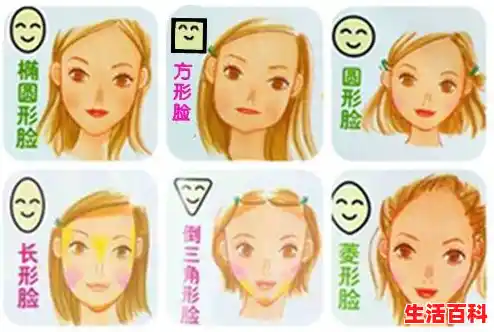初次使用iPhone苹果手机的新手必看使用技巧与建议
对于初次接触iPhone苹果手机的新手用户,以下是一些实用的使用技巧与建议,帮助你快速上手并充分发挥iPhone的优势。
1. 理解iPhone的基本界面
初次打开iPhone,你会看到一个简洁直观的主屏幕,屏幕上排列着各个应用图标,底部是Dock区域,放置着你最常使用的应用。长按应用图标可以进行整理,如移动位置、创建文件夹等,方便快捷地访问你常用的应用。
2. 设置Apple ID
使用iPhone的第一步是创建或登录Apple ID,这是访问App Store、iCloud和其他苹果服务的钥匙。创建Apple ID时,需确保使用一个安全的密码,以保护你的个人信息。
3. 掌握基本手势
轻扫:在屏幕上从左向右或从右向左轻扫,可以浏览不同的页面或通知。捏合:用两根手指捏合可以缩小视图,拉开则可以放大,适用于照片、网页等应用。长按:长按应用图标可以进入编辑模式,调整图标位置或删除应用。
4. 掌握控制中心的使用
控制中心是一个非常实用的功能,通过从屏幕底部向上滑动(iPhone X及以上型号从右上角向下滑动)来快速访问Wi-Fi、蓝牙、音量和亮度等设置。你可以在控制中心中添加或移除功能快捷方式,以便快速设置手机。
5. 管理通知
iPhone的通知功能强大,可以在“设置”中选择“通知”,对各个应用的通知进行自定义设置。例如,关闭某些应用的通知,或调整通知样式(横幅、提醒、声音等)。
6. 使用Siri
Siri是苹果手机内置的语音助手,可以通过长按主屏幕下方的Home键(或说“嘿 Siri”)来唤醒。Siri能帮你发送信息、设置提醒、查询天气等,提高操作便利性。
7. 数据备份与恢复
定期备份数据非常重要,可以通过iCloud或iTunes备份你的数据。设置iCloud备份时,只需在“设置”中选择你的Apple ID,再选择“iCloud”并开启“iCloud备份”。
8. 应用下载与管理
App Store是下载应用的主要渠道,你可以通过搜索或浏览找到所需的应用并下载安装。安装后,应用将出现在主屏幕上,你可以通过长按应用图标进入编辑模式进行删除或整理。
9. 学会使用相机
iPhone的相机功能强大,界面直观。你可以通过不同的模式(照片、视频、慢动作、时间延迟等)拍摄各种类型的照片和视频。利用相机的HDR、夜间模式和人像模式等功能,可以拍出更高质量的照片。
10. 使用Face ID或Touch ID
为了保护个人信息,iPhone提供了Face ID(面部识别)和Touch ID(指纹识别)功能。根据设备型号,在“设置”的“面容ID和密码”或“Touch ID与密码”中进行相关设置。
11. 学会使用快捷方式
快捷方式是iPhone的一项便利功能,可以创建自定义操作。例如,创建一个“早晨例行公事”的快捷方式,设置在早上打开天气、日历和音乐等应用。
12. 保护隐私与安全
隐私保护是iPhone的一大亮点,你可以在“设置”中找到“隐私”选项,管理哪些应用可以访问你的位置信息、相机和联系人等。定期审查这些权限,保护个人数据安全。
13. 学会使用iCloud
iCloud是苹果提供的云存储服务,可以存储照片、文件、备份和其他重要数据。在“设置”中登录你的Apple ID,然后开启iCloud功能,确保数据在不同设备间同步。
14. 定期更新系统
苹果会定期推出系统更新,以修复漏洞和提高设备性能。在“设置”的“通用”中找到“软件更新”选项,检查并安装新的更新。
15. 了解电池管理
良好的电池管理可以延长iPhone的使用寿命。在“设置”的“电池”选项中查看电池使用情况,关闭不必要的后台应用活动,并开启“低电量模式”来延长电池续航。
16. 利用家庭共享功能
如果你和家人都使用苹果设备,可以利用家庭共享功能分享购买的应用、音乐和照片等。在“设置”的“家庭共享”中邀请家人加入,共享各类内容。
17. 学会使用邮件与信息
iPhone内置的邮件和信息应用非常方便,可以添加多个邮箱账户并通过邮件应用轻松管理。信息应用支持发送文字、图片、视频等多种形式的信息,甚至可以进行群聊。
18. 定制壁纸与主题
在“设置”的“墙纸”中选择自己喜欢的壁纸,打造独一无二的手机界面。可以选择苹果提供的壁纸,也可以使用自己的照片作为壁纸。
19. 学会使用地图与导航
iPhone内置的地图应用可以提供精准的导航服务。输入目的地后,地图会为你规划最佳路线,并查看实时交通信息,选择避开拥堵区域。
20. 获取更多的资源与支持
访问苹果官方网站或下载“苹果支持”应用,获取更多使用指南和解决方案。参加苹果的线下或在线培训课程,更好地理解和使用设备。
通过以上技巧与建议,相信新手用户能够更顺利地上手使用iPhone手机,并享受苹果手机带来的便利与乐趣。